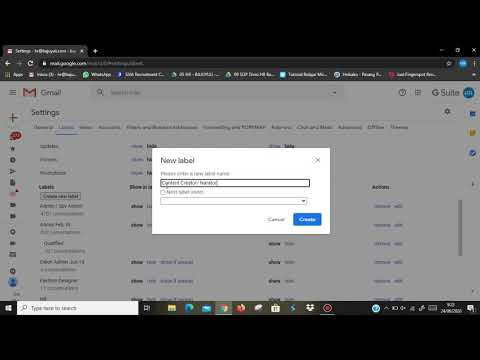Street View Peta Google juga dapat digunakan untuk menjelajahi lautan dunia dan menyelam di bawah air tanpa meninggalkan tempat duduk anda. Terdapat hanya lokasi bawah laut terpilih yang ada pada masa ini, tetapi pemandangannya menakjubkan. Anda dapat melihat banyak hidupan air dan terumbu dari seluruh dunia. Street View disokong dari laman web Peta Google dari penyemak imbas web anda.
Langkah-langkah
Kaedah 1 dari 2: Pergi ke Bawah Air melalui Pencarian Lokasi

Langkah 1. Pergi ke Peta Google
Buka mana-mana penyemak imbas web di komputer anda dan lawati laman web Peta Google.

Langkah 2. Kenal pasti lokasi
Gunakan kotak carian di sudut kiri atas halaman, dan taipkan lokasi bawah laut yang anda mahukan; contohnya, Lautan Atlantik atau Lautan Pasifik. Senarai pendek hasil yang mungkin akan turun. Klik pada lokasi yang anda mahukan, dan peta akan menarik secara automatik ke lokasi yang telah anda tetapkan.

Langkah 3. Periksa sama ada Underwater Street View tersedia
Tidak ada banyak lokasi bawah laut yang tersedia untuk pemandangan jalan, jadi untuk memeriksa apakah lokasi yang anda masukkan mempunyai Street View, periksa gambar kecil yang muncul di bawah bar carian. Lokasi dengan Street View bawah laut mempunyai lakaran kecil Bawah Air.

Langkah 4. Pergi ke bawah air
Klik lakaran kecil Bawah Air. Pandangan di layar akan memperbesar kawasan air dan menyelam ke bawah.

Langkah 5. Lihat di bawah air
Gambar yang diambil dari lokasi bawah air akan dipaparkan. Gunakan tetikus anda untuk menavigasi gambar. Klik dan seret skrin untuk bergerak. Mengklik anak panah yang akan muncul akan memindahkan anda ke kawasan tertentu. Rasanya seperti anda menyelam semasa melewati ikan dan terumbu.
Sekiranya anda ingin keluar dari pandangan dan mencari yang baru, cukup klik anak panah yang menunjuk ke kiri di bahagian paling kiri atas skrin. Anda akan dibawa kembali ke peta peta lokasi
Kaedah 2 dari 2: Pergi ke Bawah Air melalui Halaman Lihat Lautan

Langkah 1. Pergi ke Pemandangan Lautan
Buka mana-mana penyemak imbas web di komputer anda, dan pergi ke laman web Google Maps Ocean View.

Langkah 2. Lihat lokasi Ocean View yang ada
Lokasi bawah laut yang ada sekarang dipaparkan di panel kanan skrin anda. Setiap lokasi dikenal pasti dengan nama, lokasi, dan gambar kecil. Gunakan bar tatal di sebelah kanan untuk menatal melaluinya.

Langkah 3. Lihat lokasi melalui peta dunia
Peta dunia juga dipaparkan di bahagian kiri bawah skrin anda. Lokasi yang kini mempunyai Street View di bawah air dikenal pasti dengan titik merah.

Langkah 4. Pilih lokasi bawah laut
Klik pada gambar kecil di panel kanan atau titik merah pada peta untuk pergi ke lokasi bawah air itu.

Langkah 5. Lihat di bawah air
Gambar yang diambil dari lokasi bawah air akan dipaparkan. Gunakan tetikus anda untuk menavigasi gambar. Klik dan seret untuk bergerak. Klik pada anak panah yang akan kelihatan bergerak lebih jauh ke kawasan tertentu. Rasanya seperti anda menyelam semasa melewati ikan dan terumbu.